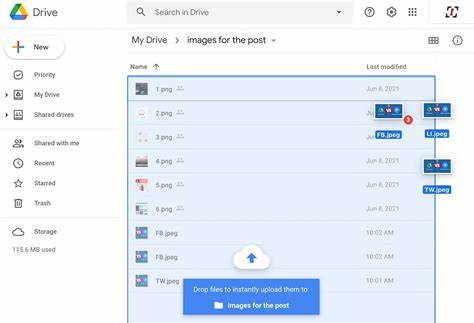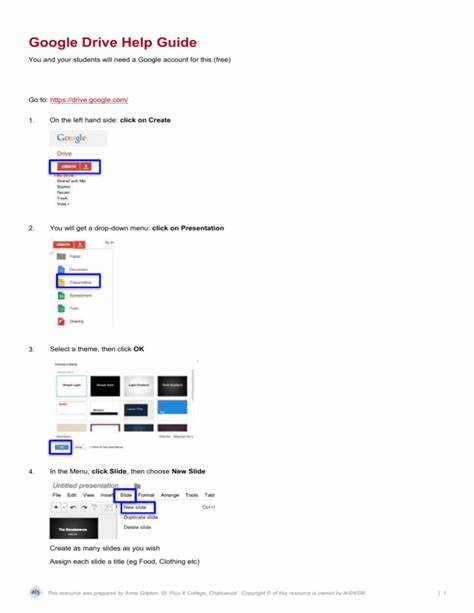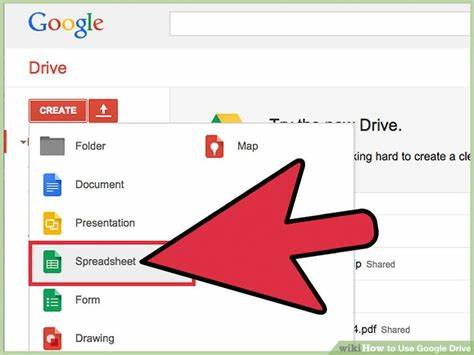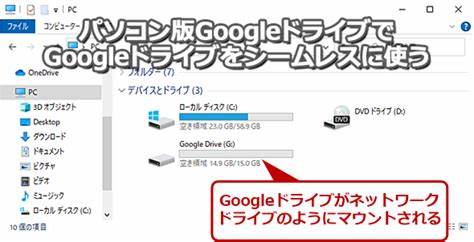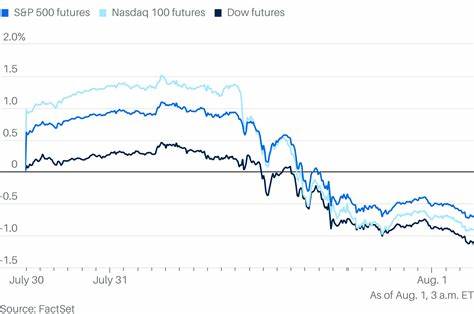随着数字化时代的到来,云存储已成为个人和企业管理文件的首选方式。Google云端硬盘作为一款功能强大且易用的云存储服务,深受全球数亿用户的欢迎。无论是存储重要的工作文档,还是保存珍贵的照片和视频,Google云端硬盘都能满足不同需求的文件管理需求。本文将详细介绍如何将文件和文件夹上传至Google云端硬盘,帮助你全面掌握这一实用技能,实现文件的高效保存和共享。首先,了解Google云端硬盘支持的上传类型是使用该服务的基础。无论是文档、图片、音频还是视频文件,都可以轻松上传。
即使是存储其他用户共享文件夹的文件,上传后这些文件也会占用相应的存储空间。使用电脑上传是最常用的方式。打开浏览器,访问drive.google.com,登录你的Google账号后,页面左上角会显示一个“新建”按钮。点击后可选择“文件上传”或者“文件夹上传”,然后从电脑中选择需要上传的文件或文件夹。上传时,系统会自动将文件的上传时间设为创建时间,同时保留文件本地的最后修改时间,方便用户进行版本管理。除此之外,拖拽上传也是非常方便的选择。
打开浏览器,进入指定的Google云端硬盘文件夹后,将文件或文件夹直接拖入浏览器窗口,系统便会自动开始上传。这样无需点击任何按钮,简单快速。此外,Google还提供了Drive for desktop(Google云端硬盘桌面版)应用,支持Windows和Mac操作系统。安装后,电脑会生成一个名为“Google Drive”的虚拟文件夹,用户只需将文件或文件夹拖入该文件夹,系统自动同步到云端,实现无缝备份和即时更新。这种方式尤为适合需要频繁同步数据的用户,极大提升了工作效率。针对不同设备的用户,Google云端硬盘同样支持Android和iOS系统,通过手机和平板也可以直接上传文件。
打开云端硬盘应用,点击添加按钮即可完成文件或照片的上传,随时随地管理个人文件。值得一提的是,Google Chrome浏览器有专门的功能,可以将打开的PDF文件直接保存到Google云端硬盘中,无需先将文件下载到本地。只需打开PDF后,在右上角点击“保存到云端硬盘”,选择账户并确认即可,非常适合工作和学习场景中快速整理电子资料。为实现网页或图片文件的云端保存,还可以安装“保存到Google云端硬盘”的浏览器扩展。通过打印功能选择“保存到云端硬盘”选项,即可将当前页面或文件保存至云端,避免本地存储空间不足的问题,并方便多设备访问。云端硬盘还支持上传Microsoft Office等文件后,将其自动转换为Google文档编辑格式,方便在线编辑和协作。
只需在设置中开启相应选项,上传的文件会被自动转换,提升办公效率。当上传文件名称与云端已有文件名称相同时,系统默认将上传文件作为现有文件的修订版本进行保存,这样可以有效管理文件的更新和版本迭代。如果需要同时保存多个同名文件,则可以选择“保留两个文件”,避免覆盖现象。这些灵活的上传和管理功能,赋予了用户更大自由在云端对文件进行操作和共享。上传后的文件随时可以通过Google云端硬盘访问,便于跨设备工作和学习。无论是个人用户的日常文件管理,还是企业团队的项目协作,掌握这些上传技巧都能让云端存储更为高效和便捷。
在使用过程中注意,确保网络连接稳定,以避免上传中断造成文件损坏或丢失。同时,合理规划存储空间,避免云端硬盘容量超限导致上传失败。通过定期清理和归档不常用文件,可以保持云端空间的高效利用。总之,Google云端硬盘凭借其强大的功能和良好的用户体验,为现代数字生活提供了安全、便捷的文件存储解决方案。无论你是办公人士、学生,还是日常用户,熟练掌握文件和文件夹的上传技巧,可以更好地利用云端硬盘实现资料备份、多设备同步及团队协作,提升工作和生活的数字化水平。